Ve světě byznysu se může stát, že přijdete pozdě na schůzku. To však už není konec světa, protože s Microsoft Copilotem v týmech můžete zůstat produktivní i když přijdete pozdě. V této příručce se dozvíte, jak efektivně využít Copilot, abyste nezmeškali žádné důležité informace a optimalizovali svou komunikaci v týmu. Přejděme společně do funkcí, které vám pomohou zůstat v obraze i při zpoždění.
Nejdůležitější poznatky
- Microsoft Teams Copilot je užitečný nástroj pro produktivitu na schůzkách.
- Nahrávka schůzky je nezbytná k získání shrnutí.
- Copilot vám může pomoci i v případě, že přijdete pozdě na schůzku.
Krok za krokem návod
1. Spuštění nové schůzky
Chcete-li využít Copilota v Microsoft Teams, musíte nejprve spustit novou schůzku. Stačí kliknout na „Nová schůzka“. Okamžitě se dostanete do nového hovoru, kde na vás čekají funkce Copilota.
2. Nahrávání schůzky
Aby bylo možné plně využít funkce Copilota, je důležité nahrát schůzku. Stačí kliknout na „Nahrát“, než začnete s jednáním. Jen tak bude moci Copilot později shrnout obsah.
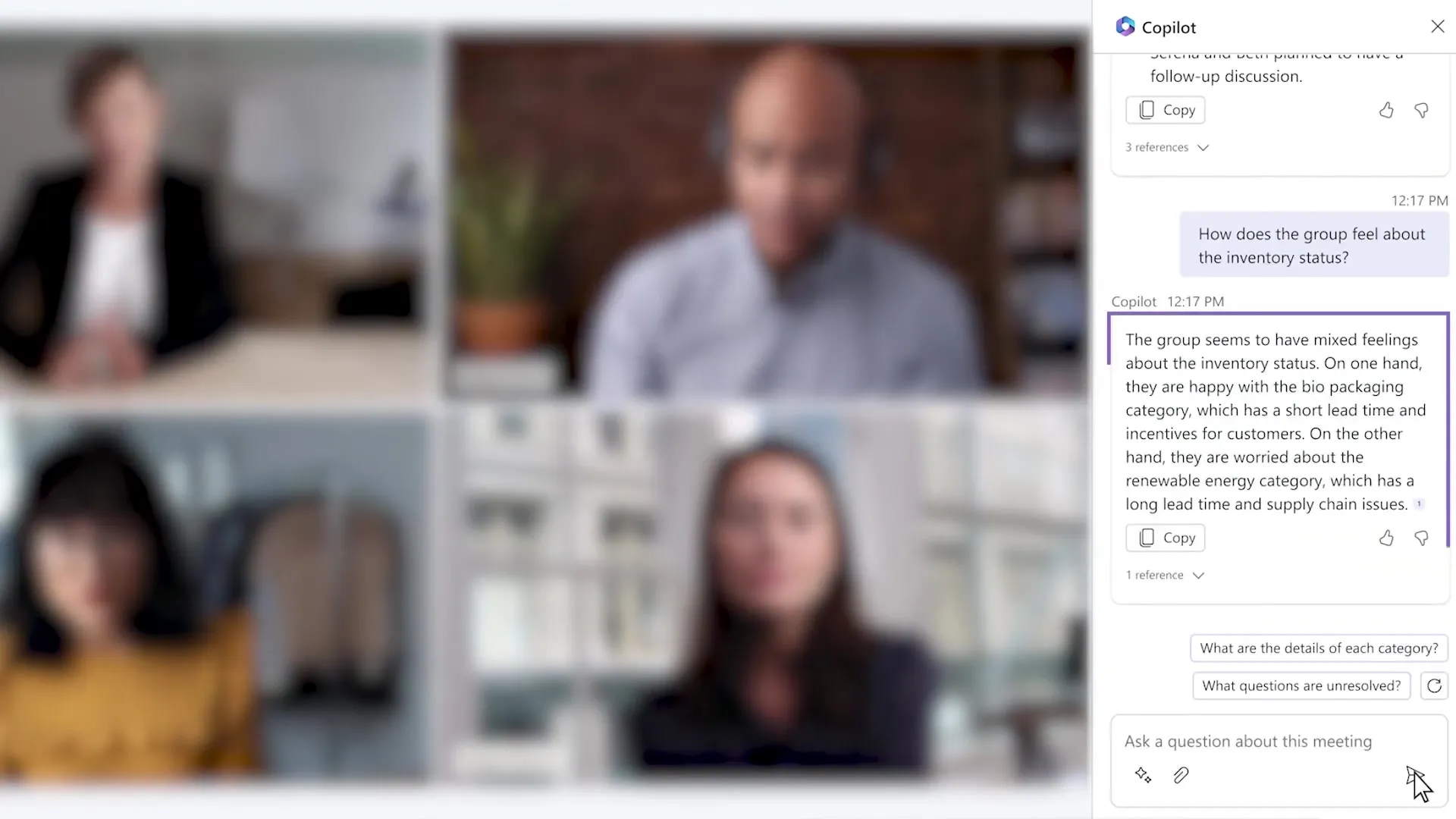
3. Pokládání otázek Copilotovi
Pokud během jednání ztratíte přístup nebo přijdete pozdě, můžete se obrátit s otázkami na Copilota. Například se zeptejte: „Co bylo doposud na této schůzce projednáno?“. Copilot vám následně poskytne shrnutí projednaných bodů na základě nahrávky.
4. Žádost o shrnutí
Copilot dokáže informace efektivně znázornit ve střípcích. Pokud přijdete pozdě, stačí požádat o shrnutí schůzky a Copilot vám poskytne relevantní informace. Díky tomu vám neunikne žádný důležitý detail a můžete se okamžitě zapojit do diskuse.
5. Vědomé zacházení s dialogovými okny
Nemusíte se zbytečně zaměřovat na konkrétní formulace. Copilot intuitivně pochopí, co potřebujete. Stačí se zeptat na to, co chcete vědět!
6. Zpětná vazba a vylepšení
I když Copilot zatím není k dispozici ve všech účtech, pracuje se na tom, aby tyto funkce byly širšímu okruhu uživatelů k dispozici. Buďte tedy informováni o budoucích aktualizacích od společnosti Microsoft.
Shrnutí – Microsoft Copilot v Microsoft Teams: Efektivní spolupráce pro pozdní příchozí
S Microsoft Copilotem si můžete být jistí, že při zpoždění na schůzky nic nepropásnete. Nahráním schůzky a kladením otázek získáte cenné informace, které vám pomohou hrát aktivní roli v týmu. Tento nástroj je ideální pro všechny, kteří chtějí optimalizovat svůj čas na schůzkách, zejména pokud jste často zaneprázdněni nebo rozptýleni.
FAQ
Co je to Microsoft Copilot?Microsoft Copilot je nástroj s podporou umělé inteligence, který vám pomáhá zpracovávat informace efektivně v Microsoft Teams a spravovat schůzky.
Jak spustit schůzku v Microsoft Teams?Klikněte na „Nová schůzka“, abyste začali nové zasedání.
Co musím udělat, aby Copilot mohl poskytnout shrnutí?Schůzka musí být nahrána, než může Copilot vytvořit shrnutí.
Dokážu přijít pozdě na schůzku a přesto mít informace?Ano, Copilot vám může poskytnout shrnutí projednaných bodů, i když přijdete pozdě.
Co když Copilot nefunguje v mém účtu?Přístup k Copilotovi závisí na vašem účtu Microsoft 365; tato funkce ještě není dostupná ve všech účtech.


